Kako predvajati vgrajene zvoke v ozadju v iOS in iPadOS 15
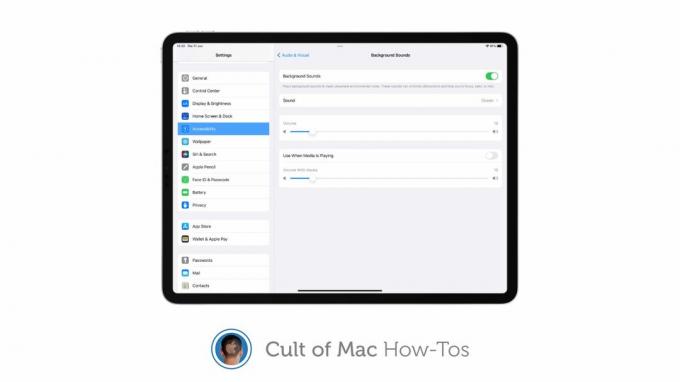
Slika: Killian Bell/Kult Mac
Ena od nadgradenj programa Accessibility in iOS in iPadOS 15 je nova funkcija Zvoki ozadja, ki predvaja sproščujoče zvočne posnetke, ki vam pomagajo ostati mirni in osredotočeni ter preprečujejo motenje v ozadju.
Tukaj je opisano, kako ga uporabljati v napravah iPhone in iPad.
Z novo funkcijo Zvoki v ozadju lahko predvajate uravnotežen, svetel in temen hrup ter zvoke oceana, dežja in toka, ki vam pomagajo pri koncentraciji in sprostitvi pri uporabi telefona iPhone ali iPad.
Funkcija lahko izniči potrebo po nakupu ali naročanju na aplikacije drugih proizvajalcev za hrup v ozadju. Njegova edina pomanjkljivost je, da ni namenska aplikacija, ampak je skrita v nastavitvah za ljudi s posebnimi potrebami v napravi.
Torej, tukaj ga lahko najdete in kako ga uporabljati.
Kako uporabljati zvoke v ozadju v iOS in iPadOS 15
Na iPhone in iPad sledite tem korakom:
- Odprite Nastavitve aplikacijo.
- Dotaknite se Dostopnost, nato izberite Avdio/vizualno.
- Dotaknite se Zvoki v ozadju, nato tapnite preklop, da ga omogočite.
- Izberite Zvok izberite drug učinek in z drsnikom za glasnost nadzirajte, kako glasni želite zvoki v ozadju. Omogočite ali onemogočite (po vaši izbiri) Ozadje Zvoki med predvajanjem medija.
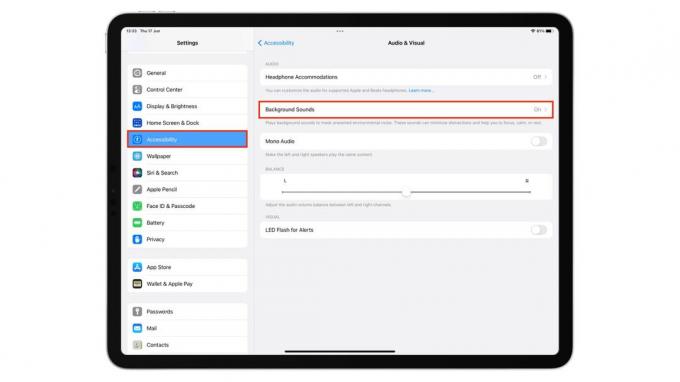
Posnetek zaslona: Kult Mac
Upoštevajte, da bo morala vaša naprava ob prvem izbiranju nove prenesti nove zvočne datoteke v ozadju. Zvoki nimajo velike teže, zato vam ni treba skrbeti, da bodo zavzeli veliko prostora za shranjevanje.
Za lažji dostop uporabite Control Center
Ko naložite zvočne datoteke v ozadju, ki jih želite uporabiti, lahko hitreje omogočite ali onemogočite zvoke v ozadju z uporabo Zaslišanje gumb v nadzornem centru.
Po dodajanje elementa Sluh, sledite tem korakom:
- Odprto Nadzorni center.
- Dotaknite se Zaslišanje gumb.
- Izberite Zvoki v ozadju.
- Dotaknite se Zvoki v ozadju gumb za aktiviranje.
- Dotaknite se Zvoki v ozadju znova za preklop na drug zvok.
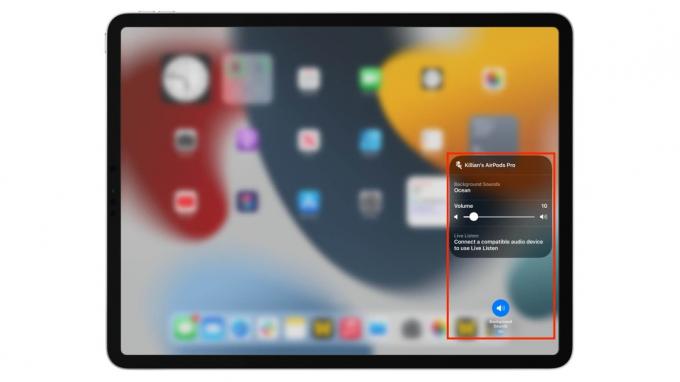
Posnetek zaslona: Kult Mac
